
苹果最新发布了一篇支持文章,告知 macOS 设备在使用 NTLM 用户凭据连接到 Windows 服务器上托管的网络共享时遭到阻止的解决方案。
从 6 月 11 日开始安装 Windows 更新后,尝试从 Windows 服务器访问 CIFS 或 SMBv1 网络共享的 macOS 用户将收到以下错误:
连接到服务器 “{Server Host Name}” 时出现问题。检查服务器名称或 IP 地址,然后重试。如果仍有问题,请与系统管理员联系。
该问题普遍存在,受影响的客户端和服务器 Windows 版本列在下表中。

Microsoft 将此已知问题列为已解决,苹果现已在其支持网站上提供详细的解决方案。
苹果将问题描述为:“macOS Mojave 和早先的 mac 系统可能无法使用 NTLM 凭据连接到 2019 年 6 月 11 日或之后收到 Microsoft Windows Server 更新的服务器上的 CIFS 或 SMB1 共享,”
“输入用户名和密码后,警报显示连接服务器时出现问题,并检查服务器名称或 IP 地址,然后重试。”
确定用于登录网络共享的 NTLM 凭据正确的用户可以使用以下解决方案之一进行连接:
•使用 Kerberos 身份验证连接到服务器,这要求您使用共享的 DNS 名称而不是其 IP 地址。
•如果您的 Mac 使用 macOS Mojave,High Sierra,Sierra,El Capitan 或 Yosemite,请使用 SMB2 或 SMB3 连接到服务器,例如从 Finder 菜单栏选择 Go> Connect to Server,然后输入 smb://地址为服务器。
•在服务器上启用服务器消息块(SMB)签名。但注意在 SMB1 服务器上启用签名可能会降低性能。
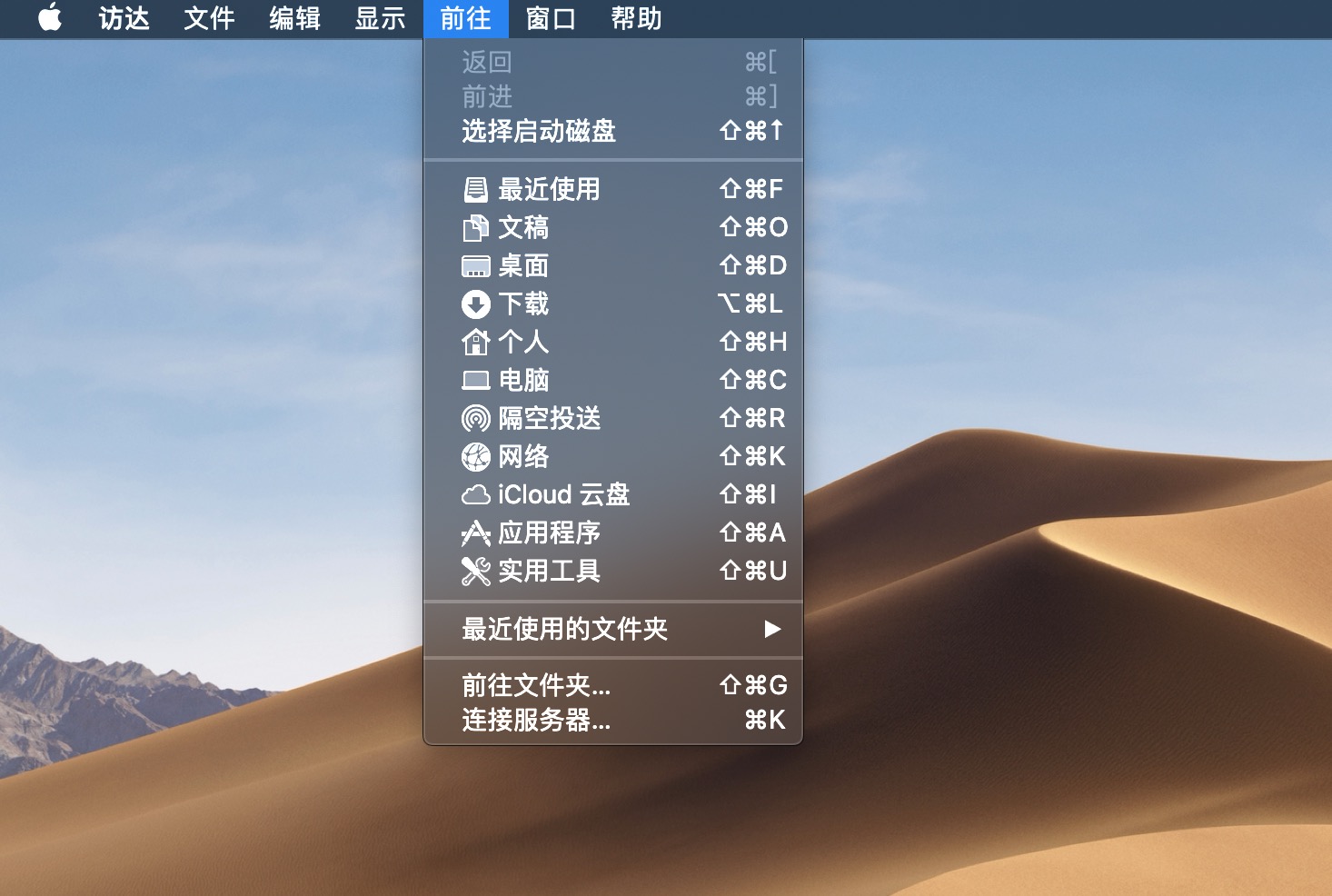
本文内容由网友自发贡献,版权归原作者所有,本站不承担相应法律责任。如您发现有涉嫌抄袭侵权的内容,请联系:hwhale#tublm.com(使用前将#替换为@)